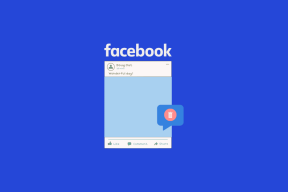9 būdai, kaip ištaisyti „iPhone“ muzikos valdiklį, įstrigusį „iOS 11“ užrakinimo ekrane
Įvairios / / November 29, 2021
Muzikos valdiklis iOS 11 užrakinimo ekrane leidžia lengvai pasiekti pagrindinius atkūrimo valdiklius iš tikrųjų neatrakinant iPhone ar iPad. Tai gana intuityvi ir rodoma neatsižvelgiant į tai, kokią programą naudojate muzikai leisti, ar tai būtų „Apple Music“, „Spotify“ ar „Pandora“.
Kai pristabdote arba sustabdote muziką, valdiklis galiausiai dingsta iš užrakinimo ekrano. Bet kas, jei jis nepraeina?

Įstrigęs muzikos valdiklis yra didelis erzina, ypač kai jis trukdo gauti svarbius pranešimus. Ir jei jums įdomu, kodėl taip nutinka, tai tik dar vienas iš daug techninių problemų kurios yra labai paplitusios „iOS 11“.
Laimei, yra keletas pataisymų, kuriuos galite atlikti norėdami išspręsti problemą. Taigi, be jokių papildomų rūpesčių, kuo greičiau pašalinkite tą prakeiktą valdiklį iš užrakinimo ekrano.
1. Leisti / pristabdyti, atrakinti / užrakinti
Nors atrodo, kad muzikos valdiklis užstrigo, jis nėra užšaldytas ir valdikliai turėtų veikti puikiai. Tai, ką ketinate atlikti, yra paprastas pataisymas, dėl kurio viskas gali iš karto ištrūkti, ir jūs tikrai turėtumėte tai padaryti prieš naudodamiesi kitais trikčių šalinimo patarimais.
Muzikos valdiklyje bakstelėkite Leisti, palaukite kelias sekundes, tada bakstelėkite Pause.

Dabar atrakinkite įrenginį ir vėl užrakinkite ekraną. Po to paspauskite maitinimo mygtuką, kad pasiektumėte užrakinimo ekraną, ir turėtumėte rasti valdiklio dingimą.
Tikimės, kad tai visos problemos pabaiga. Jei ne, pažiūrėkime, ką galite padaryti toliau.
2. Su priverstiniu nutraukimu susijusi programa
Nesvarbu, ar tai „Apple“ gimtoji muzikos programa arba a trečiosios šalies grotuvas, pvz., „Spotify“., tiesiog negalite atmesti galimybės, kad pati programa yra sutrikusi, nes tai yra pagrindinė problemos priežastis. Norėdami išspręsti problemą, pabandykime priverstinai ją išjungti iš atminties.
Dukart bakstelėkite pradžios mygtuką, kad pasiektumėte programų perjungiklį, tada perbraukite muzikos grotuvo kortelę aukštyn, kad priverstinai išeitumėte iš atminties. Taip pat apsvarstykite galimybę uždaryti visas kitas atidarytas muzikos programas iš atminties.

Pastaba: Jei naudojate „iPhone X“, turite braukti aukštyn iš ekrano apačios ir trumpai paspausti pirštą, kad būtų rodomas programų perjungiklis. Be to, norėdami pašalinti ją iš atminties, turite paliesti ir palaikyti muzikos grotuvo kortelę, tada bakstelėkite rodomą raudonos spalvos piktogramą.
Kai tai padarysite, užrakinkite ekraną ir paspauskite maitinimo mygtuką, kad grįžtumėte į jį. Jei problemą sukėlė techninė kliūtis, susijusi su naudojamu muzikos grotuvu, užrakinimo ekrane neberasite muzikos valdiklio.
Jei jis vėl užstringa leidžiant muziką, pabandykite iš naujo paleisti įrenginį.
3. Iš naujo paleiskite įrenginį
Visiškai iš naujo paleidus įrenginį iš naujo nustatoma sistemos atmintis ir „iOS 11“ gali pradėti veikti nuo švaraus lapo. Labiausiai tikėtina, kad po to muzikos valdiklis išnyko.
Norėdami išjungti įrenginį, tiesiog kelias sekundes palaikykite nuspaudę maitinimo mygtuką. Tačiau „iPhone X“ turite greitai paspausti garsumo didinimo ir garsumo mažinimo mygtukus prieš laikydami nuspaudę maitinimo mygtuką.
Dabar turėtumėte būti paraginti perbraukti, kad išjungtumėte įrenginį – padarykite tai.

Kai įrenginys visiškai išsijungs, dar kartą paspauskite ir palaikykite maitinimo mygtuką, kol pamatysite baltą ekraną su Apple logotipu. Įveskite PIN kodą, kai būsite paraginti pasiekti savo iPhone arba iPad.
Muzikos valdiklis turėjo dingti. Bet jei taip nėra arba problema pasikartoja po kurio laiko, laikas pakoreguoti kai kuriuos nustatymus.
4. Išjungti pranešimus
Įvairūs jūsų mėgstamos muzikos programos pranešimų nustatymai gali prieštarauti muzikos valdikliui, o tai yra dar viena pagrindinė priežastis, dėl kurios pastarasis įstrigo užrakinimo ekrane. Tai, ką ketinate atlikti dabar, nėra tobulas sprendimas, nes pasigendate naudingų įspėjimų ir ženklelių piktogramų. Bet jei nėra iOS naujinio, kuris išspręs problemą, turėsite paaukoti kai kurias funkcijas.
1 žingsnis: „iPad“ arba „iPhone“ nustatymų ekrane palieskite Pranešimai, tada bakstelėkite savo muzikos grotuvo programą – „Music“, „Spotify“, „Pandora“ ir kt.

2 žingsnis: Išjunkite jungiklį šalia Leisti pranešimus.

Iš naujo paleiskite „iPhone“ arba „iPad“. Jei problemą sukėlė pranešimai, trukdantys dalykams, muzikos valdiklis turėtų išnykti visam laikui ir greičiausiai nebegrįš. Jei ne, kitas pataisymas yra žemiau.
5. „Apple Music“ išjungimas (konkrečios muzikos programos)
Jei srautu neperduodate turinio per vietinę muzikos programą, turėtumėte pagalvoti „Apple Music“ paslaugos išjungimas. Forumo pokalbiai rodo, kad išjungus šią parinktį viskas išsprendžiama visam laikui.
Nesijaudink! Vis tiek galite naudoti programą norėdami leisti bet kokią vietoje saugomą muziką. Tačiau turėtumėte pastebėti nedidelius vizualinius pokyčius, pvz., trūksta „For You“ ir „Browse“ parinkčių, susijusių su „Apple Music“.
Nustatymų ekrane palieskite Muzika. Tada bakstelėkite jungiklį šalia Rodyti Apple muziką.

Taip. Tai turėtų išjungti „Apple Music“.
Ar muzikos valdiklio nebėra? Jei ne, pažiūrėkime, kas bus kortelėse.
6. Išjungti šiandienos vaizdą
Šiandienos rodinyje rodomi visi valdikliai, kuriuos visam laikui įjungėte naudodami „iOS 11“, kuriuos galite pasiekti perbraukę į dešinę nuo užrakinimo ekrano. Deja, tai dar viena galima priežastis, kodėl muzikos valdiklis įstrigo. Jei dažnai nesilankote šiandieninio vaizdo ekrane, apsvarstykite galimybę jį išjungti.
Norėdami tai padaryti, nustatymų ekrane palieskite Touch ID ir slaptažodžio parinktį. Tada bakstelėkite jungiklį šalia šiandienos rodinio, kad išjungtumėte funkciją.

Apsilankykite užrakinimo ekrane. Jei vis tiek matote muzikos valdiklį, laikas pereiti prie rimtų pataisymų.
7. Atsisiųskite programą iš naujo
Kartais nėra nieko geriau, kaip visiškai iš naujo įdiegti programą, kad išspręstumėte tam tikras problemas. Todėl pabandykite ištrinti ir iš naujo atsisiųsti muzikos grotuvą.
Pastaba: Jei jums įdomu, taip, taip pat galite iš naujo įdiegti vietinę muzikos programą.
Tačiau visiškai ištrinti programą nėra gera idėja, jei turite muzikos biblioteką, kurios negalite sau leisti prarasti. Laimei, galite naudoti „iOS 11“ iškrovimo programos funkcija vietoj to, kad ištrintumėte tik su programomis susijusius duomenis, nepažeisdami muzikos failų.
1 žingsnis: Norėdami tai padaryti, nustatymų ekrane palieskite „Bendra“, tada bakstelėkite „iPhone“ / „iPad“ saugykla.

2 žingsnis: Rodomame programų sąraše pasirinkite savo muzikos grotuvą.

3 veiksmas: Bakstelėkite Iškrauti programą. Tai turėtų atsikratyti programos neištrinant muzikos bibliotekos.

4 veiksmas: Iš naujo paleiskite „iPhone“ arba „iPad“. Grįžę į pagrindinį ekraną, pagrindiniame ekrane turėtumėte pamatyti programos, kurią ką tik išsiuntėte, piktogramą. Tiesiog bakstelėkite jį, kad iš naujo atsisiųstumėte programą.

Puikus patarimas: Iškrautos programos turi miniatiūrinius debesies formos ženklus, rodomus po jomis.
Ar tai išsprendė problemą? Jei ne, tęskime.
8. Atsieti Bluetooth įrenginius
Jei susiejote „iPhone“ arba „iPad“ su „Bluetooth“ įrenginiu, pvz., automobilio stereofoniniu įrenginiu, yra žinomas gedimas, dėl kurio muzikos valdiklis užstringa net atsijungus nuo jo. Tai skambės beprotiškai, tačiau tokiu atveju turite atsieti savo išmanųjį telefoną ar planšetinį kompiuterį nuo minėto „Bluetooth“ įrenginio.
1 žingsnis: Norėdami tai padaryti, bakstelėkite Bluetooth, tada bakstelėkite probleminį įrenginį dalyje Mano įrenginiai.

2 žingsnis: Bakstelėkite Pamiršti šį įrenginį, kad pašalintumėte jį iš įsimintų įrenginių sąrašo.

Po to visiškai iš naujo paleidus „iPhone“ ar „iPad“ turėtų tai padaryti. Susilaikyti nuo transliuoti muziką į kitus įrenginius kol Apple nepataisys šio dalyko visam laikui.
9. Iš naujo nustatyti visus nustatymus
Deja, visiškas nustatymų nustatymas iš naujo yra garantuotas, jei nė vienas iš pirmiau minėtų pataisymų nepadėjo arba jei muzikos valdiklis kaskart vėl užstringa. Tai labai nemalonu, nes po nustatymo iš naujo pamatysite, kad visos „iOS“ nuostatos ir nustatymai, kuriuos laikui bėgant galėjote pakeisti, bus grąžinti į numatytuosius nustatymus. Argh!
Tačiau kalbant apie šviesesnę dalykų pusę, tikimybė, kad visa ši bėda su muzikos valdikliu visiškai išnyks, yra gana didelė. Taigi, baigkime tai.
1 žingsnis: Nustatymų ekrane bakstelėkite Bendrieji, tada bakstelėkite Atstatyti.

2 žingsnis: Bakstelėkite Iš naujo nustatyti visus nustatymus.

3 veiksmas: Iššokančiajame patvirtinimo lange bakstelėkite Reset.

Įrenginio nustatymas iš naujo turėtų šiek tiek užtrukti, o po to turėsite iš naujo prisijungti prie „Apple“ paskyros ir bet kokių kitų programų.
O muzikos valdiklis? Pagaliau turėtumėte rasti, kad jo nebėra!
Grįžti į įprastą, bet...
Tikėtina, kad užrakinimo ekranas vėl pradės veikti taip, kaip turėjo veikti visą laiką. Ir tikimės, kad viską sutvarkėte bent jau įpusėjus neištrindami programų ar iš naujo nustatę iOS 11.
Bet nepaisant to, kokius pataisymus atlikote, nepamirškite atlikti iOS naujinimų, kai tik jie bus pasiekiami. „Apple“ nupiešė a daug dribsnių dėl savo aplaidumo, o visi būsimi iOS 11 naujinimai turėtų viską ištaisyti.
Ir galiausiai, nepamirškite komentaruose pasidalinti tuo, kas jums pavyko.